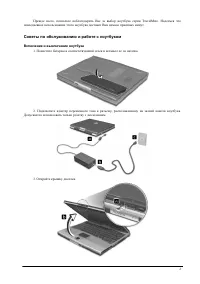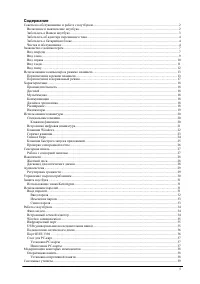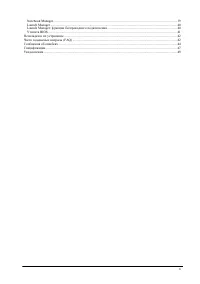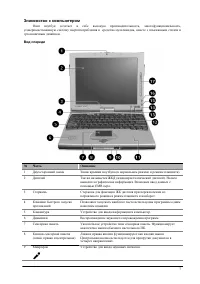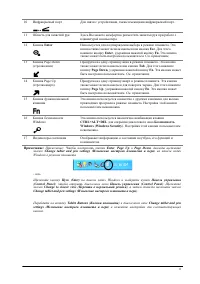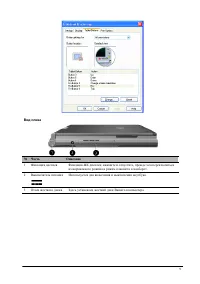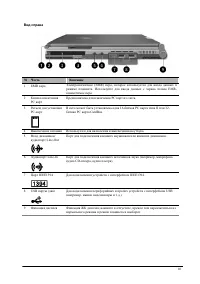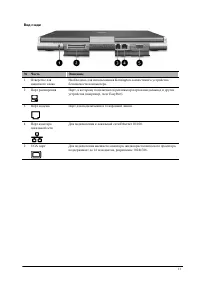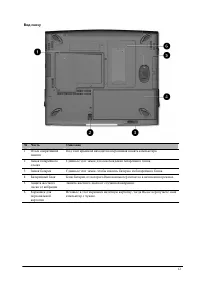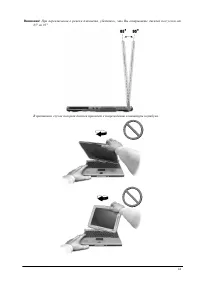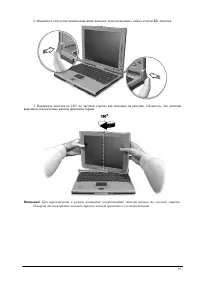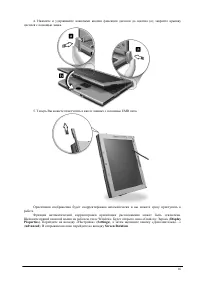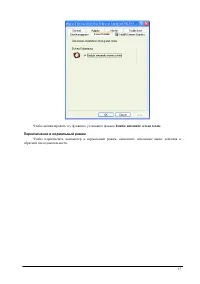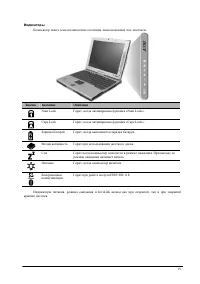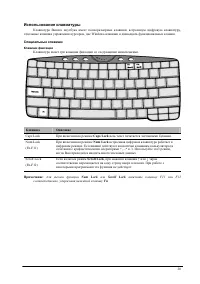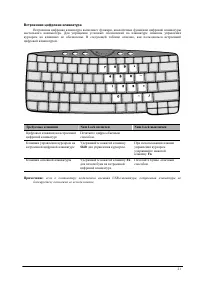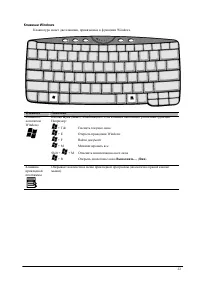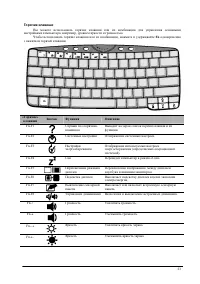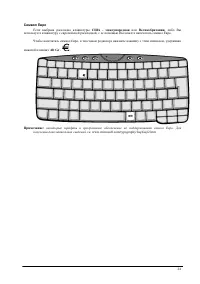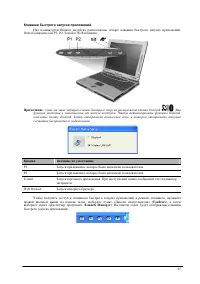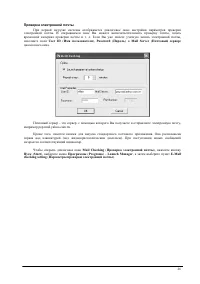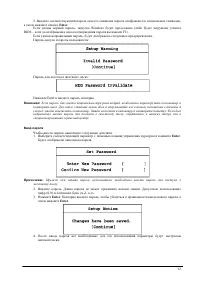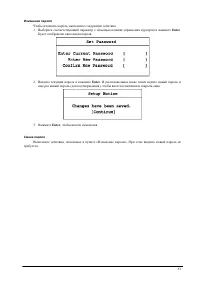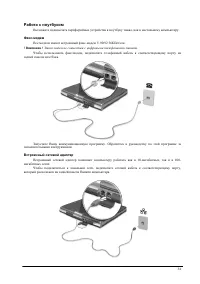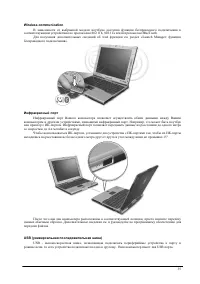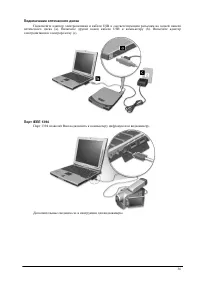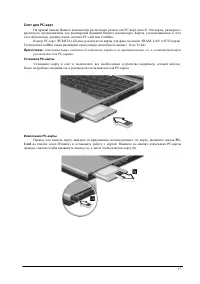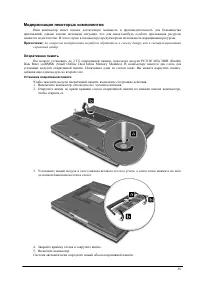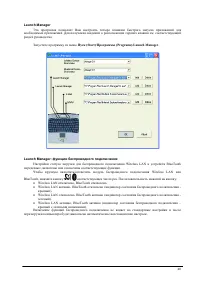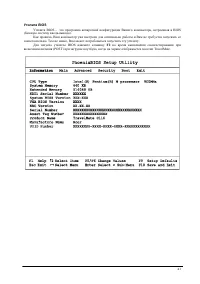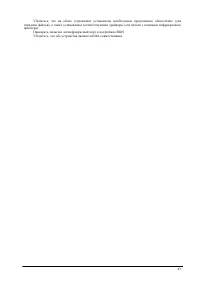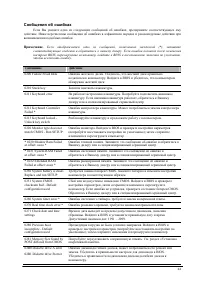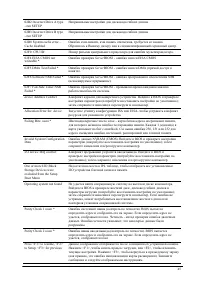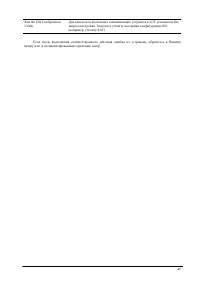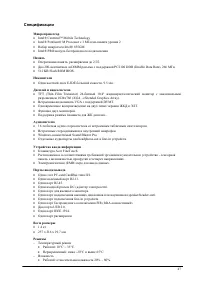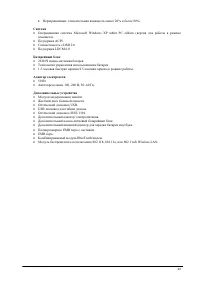Ноутбуки Acer TravelMate C110 - инструкция пользователя по применению, эксплуатации и установке на русском языке. Мы надеемся, она поможет вам решить возникшие у вас вопросы при эксплуатации техники.
Если остались вопросы, задайте их в комментариях после инструкции.
"Загружаем инструкцию", означает, что нужно подождать пока файл загрузится и можно будет его читать онлайн. Некоторые инструкции очень большие и время их появления зависит от вашей скорости интернета.
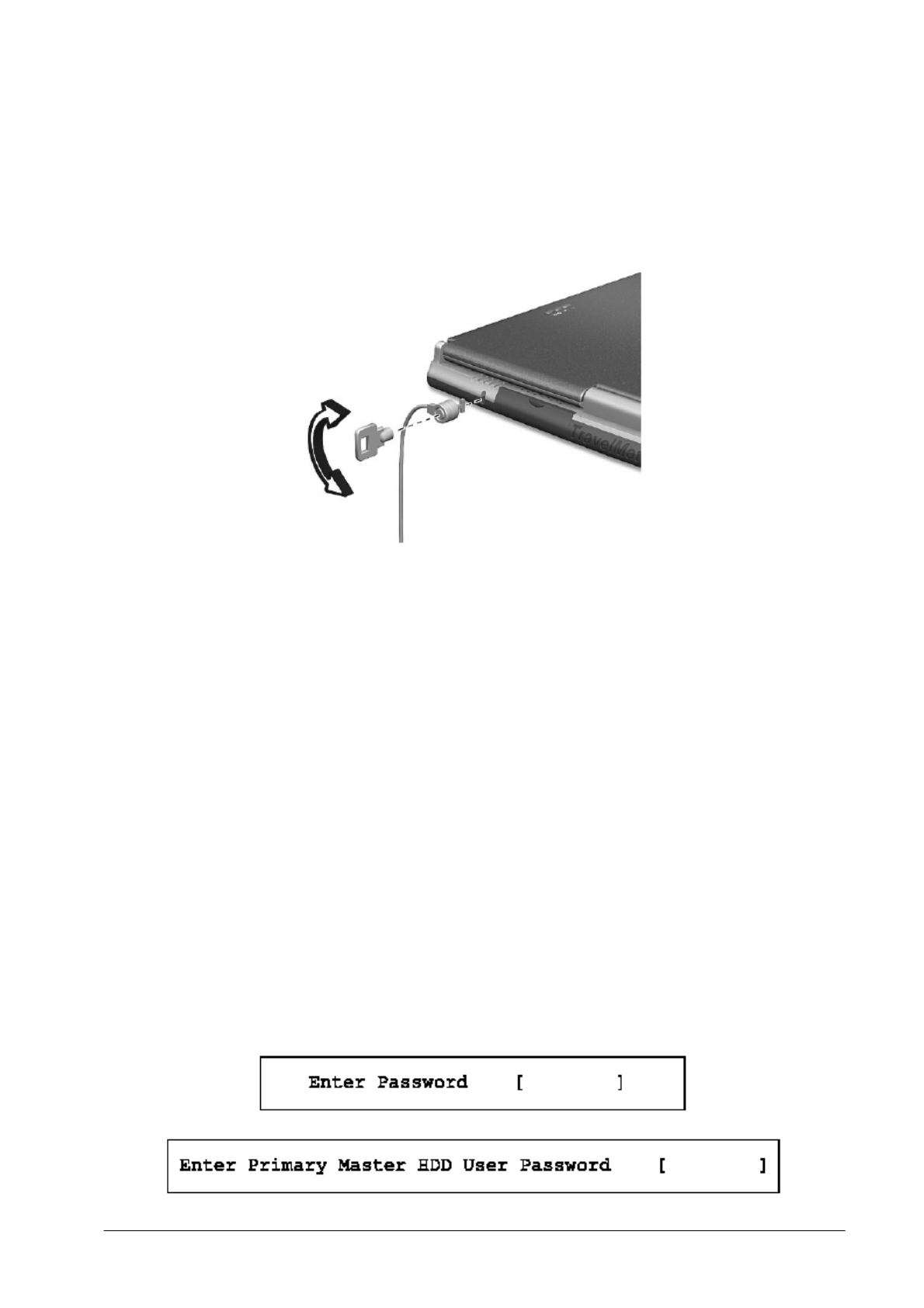
Защита
ноутбука
Ваш
ноутбук
-
вещь
весьма
дорогостоящая
,
а
потому
в
нем
предусмотрены
меры
для
предотвращения
его
кражи
и
кражи
данных
.
Среди
этих
мер
механическая
защита
самого
ноутбука
и
защита
данных
при
помощи
пароля
.
Использование
замка
Kensington
Разъем
для
защитного
устройства
,
расположенный
на
левой
панели
ноутбука
позволяет
использовать
для
защиты
Kensingtone-
совместимые
замки
.
Обмотайте
трос
защитного
замка
вокруг
неподвижного
предмета
(
например
,
ножки
стола
или
ручки
запертого
ящика
стола
).
Вставьте
замок
в
разъем
на
ноутбуке
и
поверните
ключ
,
чтобы
запереть
замок
.
Использование
паролей
Существует
три
типа
паролей
,
защищающих
Ваш
компьютер
от
несанкционированного
доступа
.
Установка
этих
паролей
соответствует
различным
уровням
безопасности
системы
.
•
Пароль
-
допуск
(Supervisor Password) -
защищает
BIOS
от
неавторизованного
вмешательства
.
Если
Вы
однажды
ввели
пароль
-
допуск
,
то
в
дальнейшем
,
чтобы
получить
доступ
к
настройкам
BIOS,
необходимо
ввести
этот
пароль
.
•
Пароль
пользователя
(User Password) -
защищает
компьютер
от
несанкционированного
использования
.
•
Пароль
для
доступа
к
жесткому
диску
(Primary Hard Disk Password) -
защищает
данные
на
жестком
диске
от
несанкционированного
доступа
.
Даже
если
жесткий
диск
переставить
в
другой
компьютер
,
для
получения
доступа
к
данным
потребуется
ввести
этот
пароль
.
Внимание
!
Если
Вы
забыли
пароль
-
допуск
или
пароль
для
доступа
к
жесткому
диску
,
обратитесь
в
специализированный
сервисный
центр
.
Эти
пароли
могут
быть
установлены
или
изменены
с
помощью
BIOS.
Ввод
паролей
Примечание
.
Чтобы
перейти
к
утилите
BIOS,
нажмите
F2
прежде
,
чем
будет
отображено
окно
подтверждения
пароля
.
Выполните
следующие
действия
.
1.
Если
пароль
был
задан
,
в
центре
экрана
отображается
окно
подтверждения
пароля
.
Пароль
-
допуск
и
пароль
пользователя
:
Пароль
для
доступа
к
жесткому
диску
:
31
Содержание
- 2 Включение
- 5 Содержание
- 7 Вид; EMR
- 8 Безопасность; Windows
- 13 Windows XP Tablet PC (; Переключение
- 14 Внимание
- 16 Display
- 18 Характеристики; Intel® CentrinoTM Mobile Technology.
- 19 Num Lock
- 20 Специальные; Клавиши; Клавиша; Caps Lock; Scroll Lock
- 22 Пуск; Выполнить
- 25 Web; Примечание; InviLink; Кнопка; Web browser; Toolbars
- 27 Работа
- 28 Накопители; USB
- 29 Аудиосистема; Регулировка
- 30 ACPI
- 31 Использование; BIOS
- 32 Ввод; Enter
- 33 Смена
- 34 Факс
- 36 Порт
- 37 SCSI; Установка; Card
- 39 Notebook Manager
- 44 Сообщение; nnnn
- 46 LCT
- 47 Спецификации; Intel® CentrinoTM Mobile Technology
- 49 Уведомления; FCC